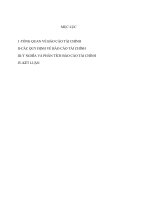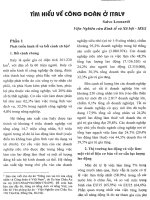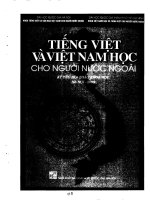BÁO CÁO VỀ TÌM HIỂU FTP
Bạn đang xem bản rút gọn của tài liệu. Xem và tải ngay bản đầy đủ của tài liệu tại đây (1.06 MB, 23 trang )
Họ và tên: Kiều Thị Tân
Lớp T11K53
BÁO CÁO VỀ TÌM HIỂU FTP
PHẦN 1: TÌM HIỂU VỀ FTP SERVER
I. ĐỘNG CƠ
- Nghiên cứu xây dựng máy chủ FTP cho hệ thống mạng nội bộ.
II. MỤC ĐÍCH
- Xây dựng FTP server để quản lý các dữ liệu chia sẻ trong nội bộ doanh
nghiệp một cách khoa học.
- Thiết lập các trang FTP cho hệ thống website nội bộ của doanh nghiệp để
thuận tiện cho việc cập nhật.
III. TIẾN TRÌNH
1. Yêu cầu
- Máy chủ Windows Server 2003 đã join domain. Và được phân giải tên, IP trên
DNS server của hệ thống mạng
- Các máy khách đã được cài đặt dịch vụ IIS
2 Khái quát về FTP
2.1. Dịch vụ FTP
FTP(File Transfer Protocol) là một dịch cụ cho phép ta truyền tải file giữa hai
máy tính ở xa định giao thức TCP/IP. FTP cũng là một ứng dụng theo mô hình client-
server, nghĩa là máy FTP server sẽ quản lý các kết nối và cung cấp dịch vụ tập tin cho
các trạm.
Nói tóm lại FTP Server thường là một máy tính phục vụ cho việc quảng bá các
tập tin cho người dùng hoặc là một nơi cho phép người dùng chia sẻ tập tin với những
người khác trên Internet. Máy trạm muốn kết nối vào FTP Server thì phải được Server
cấp cho một account có đầy đủ các thông tin như: địa chỉ máy Server(tên hoặc địa chỉ
IP), username và password.
Phần lớn FTP Server cho phép các máy trạm kết nối vào mình thông qua
account anonymous( tài khoản FTP dạng public, đây là account thường truy cập với
pass rỗng ). Các máy trạm có thể sử dụng các lệnh FTP đã tích hợp sẵn trong hệ điều
hành hoặc phần mềm chuyên dụng khác để tương tác với máy FTP Server.
2.2. Các lệnh trong FTP
FTP là một dịch vụ cơ bản của hệ điều hành máy chủ, dựa trên dịch vụ này có
rất nhiều phần mềm, gói phần mềm FTP tạo giao diện sử dụng, quản lý rất thuận tiện.
Tuy nhiên, các phần mềm đều dựa trên giao thức FTP với những lệnh cơ bản để triển
khai thành chức năng trong giao diện sử dụng của phần mềm. Những lệnh cơ bản của
FTP gồm:
1
LỆNH CHỨC NĂNG
!
Chạy chương trình DOS comand (môi trường lệnh
MS-DOS) trên máy tính cục bộ
?
Hiện thị trợ giúp đỡ của các lệnh FTP, lệnh này
giống với lệnh help
Append
Chèn nội dung của 1 tập tin trên máy tính cục bộ
vào cuối của một tập tin trên máy tính ở xa(máy
FTP SERVER), dùng định dạng tập tin hiện tại
Ascii
Đặt loại định dạng truyền file là ASCII, giá trị này là
mặc định khi khởi tạo kết nối FTP
Bell
Bật trạng thái chuông là on/off. Nếu là on thì sau
mỗi lần lệnh truyền file hoàn thành thì máy phát ra
tiếng chuông. Mặc định trạng thái là off
Binary Đặt loại định dạng truyền file baniry
Bye
Tắt kết nối với máy tính ở xa và thoát khỏi chương
trình FTP
Cd
Thay đổi thư mục hiện hành trên máy tính ở
xa(Server).
Close
Ngừng phiên giao dịch vơi máy tính ở xa và trở về
dòng lệnh của chương trình FTP
Debug
Bật trạng thái Debugg on/off. Nếu là on thì mỗi lệnh
gửi đến máy tính ở xa thì chương trình sẽ in ra các
thong báo. Mặc định là trạng thái off .
Delete Xóa tập tin trên máy tính ở xa
Dir
Hiển thị danh sách các tệp tin và thư mục con trong
mục hiện tại
Disconnect
Tắt kết nối với máy tính ở xa và trở về dòng lệnh
FTP.
Get
Chép một tệp tin từ máy tính ở xa về máy tính cục
bộ, dùng định dạng truyền file hiện tại.
Help Hiển thị giúp đỡ của các lệnh FTP
Lcd
Thay đổi thư mục hiện trên máy tính cục bộ. mặc
định là thư mục đang làm việc trên máy tính cục bộ.
LS
Hiển thị danh sách các tập tin và thư mục con trong
thư mục hiện tại
Mdelete Xóa nhiều tập tin cùng trên một máy tính ở xa
Mget
Chép nhiều tập tin từ máy tính ở xa về máy tính cục
bộ dùng định dạng truyền file hiện tại
Mkdir Tạo thư mục trên máy tính ở xa
Một số ví dụ về thực thi lệnh FTP trên client
Tạo thư mục trên một máy tính từ xa.
2
4. Các bước cài đặt dịch vụ FTP
• Start –>Control Panel –> Add or Remove Programs ->Add/Remove Windows
Components
• Chọn mục Application Server, nhấn nút Detail
• Chọn Internet Information Services(IIS), nhấn Detail
3
• Đánh dấu chọn File Transfer Protocol(FTP) Service->OK->Next.
• Đưa đĩa cài đặt Windows Server 2003 vào ổ CD đợi cài đặt xong dịch vụ
5. Thiết lập cho Default FTP site
Default FTP site là trang FTP mặc định được IIS quản lý. Khi người dùng kết
nối đến FTP server qua trình duyệt hoặc công cụ FTP hoặc qua chế độ dòng lệnh thì
các tài nguyên trên site này cho phép người dùng tương tác ở các mức độ khác nhau
tùy vào quyền của người dùng được thiết lập với FTP site này.
2.3.Các bước thiết lập Default FTP site
• Start->Control Panel->Administrative Tools->Internet Information Services
(IIS) Manager
• Nhấn vào mục FTP Sites Click chuột phải vào mục Default FTP Site chọn
mục Properties, xuất hiện cửa sổ như hình sau :
4
Giải thích ý nghĩa
• Thẻ FTP Site có các mục như sau:
o FTP site indentification:
Description: Mô tả về FTP site
IP address: Đia chỉ IP gắn với FTP site này
TCP port: Cổng dịch vụ. Ở đây mặc định cổng dịch vụ cho FTP là 21
theo giao thức TCP/IP
o FTP Site connections: Các thiết lập cho những kết nối với FTP site này
Unlimited: Không giới hạn số lượng kết nối tại một thời điểm đến FTP
site này.
Connections limited to: Giới hạn số lượng kết nối tại một thời điểm đến
FTP site này. Ví dụ: 1000 kết nối tại một thời điểm
Connections timeout (in seconds):Thời gian kết nối. Nếu quá thời gian
này mà user sử dụng kết nối không có tương tác nào với FTP site thì kết
nối sẽ bị ngắt
Ở hình trên mô tả: Giới hạn đồng thời 1000 kết nối tới FTP server và ngắt kết
nối sau 150s không tương tác
• Thẻ Security Accounts
5
o Allow anonymous connections: Cho phép người dung ẩn danh
(anonymous) hay không.
Anonymous: Là một kiểu user đặc biệt. User này được mặc định tạo lập trên
các FTP server. Mục đích để cung cấp các dữ liệu mang tính chất công cộng đến
người dùng mà không yêu cầu người dùng phải có tài khoản FTP riêng.
Với các Default FTP site thường cho phép người dùng ẩn danh nên trong mục
này ta đánh dấu mục Allow anonymous connections .
• Thẻ Messages: Nơi thiết lập các thông báo tự động gửi từ FTP server đến các
client tùy thuộc tương tác của họ
o Welcome : Thông báo chào mừng khi người dùng kết nối đến FTP site
o Exit: Thông báo khi người dùng ngắt kết nối khỏi FTP site.
6
o Maximum connections:Thông báo xuất hiện khi FTP site quá tải (số
lượng kết nối vượt quá giới hạn đã thiết lập
• Thẻ Home Directory
o The content for this resource should come from: Xác định nguồn tài
nguyên cho FTP site là từ:
A directory located on this computer: Bản thân máy chủ FTP
A directory located on another computer: Từ một máy khác
o FTP site directory
Local path: Đường dẫn đến thư mục thiết lập cho FTP site
Giới hạn các quyền cho user khi kết nối đến FTP site này, gồm: Read
(quyền xem nội dung, liệt kê thư mục, thi hành tập tin), write (quyền
thay đổi nội dung trong FTP site), Log visits là tùy chọn bật hoặc tắt chế
độ theo dõi kết nối đến site qua nhật ký kết nối
o Directory listing style: Kiểu tổ chức thư mục (tổ chức theo kiểu UNIX
hoăc DOS)
• Thẻ Directory Security: Hạn chế kết nối tới FTP site qua IP cụ thể
7
o Thêm một máy vào danh sách cấm truy cập FTP site, ta chọn Granted
access. Nhấn nút Add.
Chọn Single Computer: Cấm 1 máy truy cập. Ta cần nhập IP của máy
đó vào mục IP address.
Ở đây ta cấm máy có địa chỉ 192.168.1.100 truy nhập. Nếu chặn một nhóm
máy ta chọn mục Group of Computers (Netword ID và Subnet mask) nhập dải IP
của nhóm máy muốn chặn.
8
5. Kiểm tra kết quả thiết lập
Có 2 cách kiểm tra kết quả thiết lập tại máy khách
Cách 1: Tại client chạy Internet Explorer ,nhập địa chỉ 192.168.1.200:21, ta sẽ
thấy các tập tin trong FTP site
Cách 2: Tai dấu nhắc lệnh gõ ftp://192.168.1.200, Enter để kết nối với FTP
server. Nhập tài khoản đăng nhập FTP server. Khi kết nối thành công ta nhập một
số lệnh để kiểm tra kết quả.
PHẦN 2: THIẾT LẬP VIRTUAL DIRECTORY TRÊN FTP SITE
I. ĐỘNG CƠ
− Nghiên cứu thiết lập virtual directory trên FTP site cho hệ thống mạng nội bộ
II. MỤC ĐÍCH
− Phối hợp giữa dịch vụ DNS và dịch vụ FTP.
− Đồng thời, với việc ánh xạ một thư mục trên FTP site thì sinh viên có thể
xây dựng được cấu trúc FTP site theo yêu cầu cụ thể
III. TIẾN TRÌNH
1. Yêu cầu
9
− Máy chủ Windows Server 2003 đã join domain. Và được phân giải tên, IP trên
DNS server của hệ thống mạng, đã cài đặt thành công dịch vụ FTP
− Các máy khách đã được cài đặt dịch vụ IIS
2. Khái niệm
− Virtualdirectory trong IIS là một thư mục ảo ánh xạ đến một thư mục vật lý
trên máy chủ và cho phép bạn truy cập vào tài nguyên của thư mục vật lý dưới
dạng một trang web.
3. Các bước thực hiện
• Cấu hình DNS server để phân giải được tên thành địa chỉ
IP của máy FTP server
• Tạo Virtual Directory
− Vào Start –> Programs –>Administrative Tools –>Internet Information
Services (IIS) Manager-> Right click vào Default FTP Site, chọn New –
>Virtual Directory
− Tại hộp thoại Virtual Directory Alias ta điền tên ánh xạ ví dụ ở đây là
"Software" -> Next
10
− Mục tiếp theo ta chuyển về nơi lưu trữ thư mục trên máy "Ftp server" tại ổ
C:/Software -> Next
−
− Tại hộp thoại Acces permissions.Ta cấp quyền cho phép mọi người truy cập
được quyền “Read” và “Write”
+ Read: Cho phép người truy cập quyền đọc
+Write: Cho phepd người truy cập quyền viết.
11
− Sau Đó ta chọn Next và nhấn Finish để kết thúc.
Tương tự ta làm với ánh xạ có tên là “Baocao”
− Vào Start –> Programs –>Administrative Tools –>Internet Information
Services (IIS) Manager-> Right click vào Default FTP Site, chọn New –
>Virtual Directory
− Tại hộp thoại Virtual Directory Alias ta điền tên ở bài là "Baocao" -> Next.
12
− Nhấn vào Browse để tìm đường dẫn tới thư mục Baocao đã tạo sẵn trong ổ C.
− Tại hộp thoại Acces permissions.Ta cấp quyền cho phép mọi người truy cập
được quyền “Read” và “Write”.(cả đọc và viết)
− Chọn Next và nhấn Finish để kết thúc.
Không cho tài khoản Anonymous đăng nhập
− Mặc định việc bảo mật trên máy ftp server là cho phép tài khoản "vô danh" có
quyền truy cập vào FTP Server, để quy định chính sách cấp quyền truy cập theo
13
yêu cầu đối với thư mục “Baocao”. Ta vào "C:/Baocao". Chuột phải chọn
Properties -> Tab Security
− Nhấn Add -> Advanced -> Locations (để chọn tới tên miền) -> Find Now
->chọn User IUSR_FTP -> Ok.
o Các
mục
trong
Permission for Internet Guest Account :
+Full Control: Toàn quyền điều khiển.
+Modify: Quyền được chỉnh sửa thay đổi nội dung thư mục.
+Read & execute :Quyền đọc và thực hiện.
+List Folder contents : Danh sách các thư mục có bên trong.
+Read :Quyền đọc.
+Write: Quyền viết
14
− Tại dòng Permission for Internet Guest Account Đánh dấu các quyền Read
& Execute, List Folder Contents, Read bên cột Deny như hình để cấm quyền
truy cập đối với user anonymous -> Apply ->OK.
4. Kiểm tra kết quả
Sau khi đã cấm Quyền với tài khoản vô danh chúng ta có thể dùng máy client để kiểm
tra như sau
4.1 Kiểm tra bằng lệnh dos
− Start – Run – Cmd
− Tại dấu nhắc lệnh ta nhập lệnh C:\>nslookup ftp.thuctap.com.vn. Kết quả sẽ
hiển thị gồm
+Server: dns1.thuctap.com.vn
+Address: 192.168.1.250
+Name: ftp.thuctap.com.vn
+Address: 192.168.1.200
15
4.2 Dùng trình duyệt để kiểm tra FTP site
− Ta dùng trình duyệt để kiểm tra FTP site:
− Nhập địa chỉ : sẽ có kết quả như sau:
− Như ở trên là chúng ta cho phép tài khoản vô danh có quyền nên khi kiểm tra
sẽ vào được thư mục Software như trên.
− Mở trình duyệt, nhập địa chỉ : rồi nhấn Enter
để Quan sát kết quả như sau:
− ( Do ta cấm quyền đăng nhập bằng tài khoản vô danh nên thư mục Baocao sẽ
không đăng nhập được)
Muốn đăng nhập vào Virtual Directory Baocao
16
− Mở Internet Explorer, chọn thực đơn File – Login As (phải có account tạo
trước và password )
− Tại đây ta có thể thực hiện tạo và xóa file
PHẦN 3:CẤU HÌNH FTP SERVER CHO NGƯỜI DÙNG
TRÊN DOMAIN
I. ĐỘNG CƠ
17
Nghiên cứu về cấu hình FTP SERVER cho từng người dùng trên mạng cục
bộ
II. MỤC ĐÍCH
Có thể bảo mật được các thông tin riêng tư của từng cá nhân hoặc một tổ
chức trên máy FTP Server.
III. TIẾN TRÌNH
1. Yêu cầu
− Cấu hình hệ thống theo các yêu cầu sau
− Thư mục C:\VFTPRoot là thư mục để mọi người upload và download dữ liệu
− Chỉ cho phép các tài khoản: administrator, thaison, thuquyen truy cập (đây là
các tài khoản trên domain)
− Mỗi người có một thư mục khác nhau trên FTP server, đồng thời được phép
thay đổi nội dung trong đó
− Mọi người truy cập FTP server theo địa chỉ:
− Máy chủ Windows Server 2003 đã join domain. Và được phân giải tên, IP trên
DNS server của hệ thống mạng
− Các máy khách đã được cài đặt dịch vụ IIS và đã tạo trang chia sẻ chung và
trang chia sẻ riêng
− Máy cần cài thư mục Active Directory để có thể tạo tài khoản miền hoặc cũng
có thể tạo trên máy chủ DNS
2. Các bước thực hiện:
2.1 Cấu hình DNS để phân giải địa chỉ vftp.thuctap.com.vn thành địa chỉ IP của
máy FTP server.
− Vào Start -> …-> DNS -> Forward lookup ->thuctap.com.vn ->chuột phải
chọn New host A màn hình xuất hiện hộp thoại và ta điền địa chỉ IP và clích vào
mục Create associated pointer (PTR) record để tự tạo PTR:
18
• Ta điền tên vào mục Name(user parent domain name if blank): là vftp để nó
sẽ tạo ra tên miền ở mục Full qualified domain name (FQDN): là
vftp.thuctap.com.vn để phân giải địa chỉ vftp.thuctap.com.vn thành địa chỉ IP của
máy FTP Server.và ta điền địa chỉ IP vào mục IP address,ta ta tích vào
mục .Create associated pointer (PTR) record để tự tạo PTR.( Tạo con trỏ bản ghi
liên quan).
2.2 Tạo FTP site theo kiểu Isolate users
− Vào Start -> Administrative tool -> IIS manager trên FTP server -> chọn
FTP Site chuột phải chọn New -> FTP site.
•
− Màn hình xuất hiện ta nhấn Next và nhập tên FTP Site như hình sau:
− Ta chọn cổng và địa chỉ IP và chọn Next
19
Enter the IP address to use for this FTP site: Nhập địa chỉ Ip để sử
dụng cho trang web FTP.
Type the TCP port for this FTP site (Deault=21): Nhập Số cổng trang
FTP.
− Chọn Isolate users using Active Directory, nhấn Next
Giải thích ý nghĩa
Do not isolate user: Cho phép người dùng không có quyền đăng
nhập.
Isolate user :Cho phép người dùng đăng nhập
Isolate user using Active Directory: Để đăng nhập người dùng
cần có tài khoản miền.
− Chọn Brown để tìm kiếm các tài khoản trên Domain thì màn hình sẽ như sau:
20
− Chọn Locations để chọn tên miền. Trong bài tên miền là thuctap.com.vn
− Nhấn Advanced -> Find now, hộp thoại bên dưới sẽ hiện lên danh sách user
trên domain, ta bấm chọn user cần đưa vào. Kết quả sau khi chọn user như sau:
21
− Nhấn ok và Nhập password của user vừa chọn. Tiếp theo ở mục Enter the
Default Active Directory Domain: chọn Brown để tìm Domain thuctap.com.vn
rồi nhấn Next thì sẽ xuất hiện:
−
− ở mục này là hệ thống yêu cầu chúng ta xác nhận lại mật khẩu của user trên
Domain rồ nhấn OK.
− Ở mục này cho chúng ta đánh dấu cho User các quyền rồi chọn Next và
Finish
2.3 Tạo Home Directory cho các User.
− Tạo cây thư mục như sau
− Bước tếp theo chúng ta đăng ký các user trên Domain với FTPRoot và FTPDir:
− Đăng Ký với FTPRoot: iisftp /setadprop leson FTPRoot c:\vftproot
− Đăng Ký với FTPDir: iisftp /setadprop leson FTPDir \leson
− Khi đăng ký thành công thì có kết quả như sau :
22
− Sau khi đăng ký thành công thì chúng ta chuyển sang máy client để kiểm tra.
− Mở cửa sổ trình duyệt và nhập địa chỉ thì sẽ xuất
hiện hộp thoại để cho người dùng nhập tài khoản và pass
− Khi đăng nhập thành công sẽ hiện trang FTP Site của chính người dùng đó.(ở
đây là sẽ vào trang FTP site tên người đăng nhập).
− Đối với các User khác chúng ta cũng có thể tạo tương tự như trên
Thưa thầy, đây là bài báo cáo của em về FTP server, em mong
thầy xem và đóng góp ý kiến giúp em ạ. Em xin chân thành cảm ơn
thầy!
23